Крутые никнеймы для парней
Содержание:
- Как поменять имя и фамилию в ВК?
- ВК не принимает настоящее имя или фамилию. Решение проблемы
- Изменение фамилии с помощью дополнительной страницы
- Зачем писать самому себе в ВК
- Какими должны быть ники для парней
- Частые вопросы о смене имени в ВК
- Можно ли убрать лимит, чтобы изменить данные прямо сейчас?
- Можно ли указать ненастоящие данные?
- Что делать, если мое имя редкое, и модераторы его отклоняют?
- Почему долго рассматривается заявка?
- Что, если хочется написать имя латинскими буквами?
- Где указать отчество?
- Что делать, если на службе мне запретили указывать в соцсетях свои реальные данные?
- Заявка в друзья
- Как отправить пост самому себе в ВК на смартфоне
- Секретный способ изменить имя и фамилию в Вконтакте
- Как самому себе отправить сообщение во ВКонтакте на ПК
- Меняем имя с компьютера (Opera)
Как поменять имя и фамилию в ВК?
Если вы всерьез задумываетесь над изменением имени и фамилии на своей страничке в соц. сети ВКонтакте, то вам необходимо узнать подходящий для этого алгоритм действий. Стоит понимать, что для изменения личных данных с мобильного устройства необходимо будет выполнить один порядок действий, а с персонального компьютера немного другой.
Через телефон
Чтобы не вводить вас в заблуждение, сделаем четкое разграничение между мобильными устройствами. Сначала рассмотрим порядок действий по изменению имени и фамилии через android устройство, а затем уже перейдем к способу для айфона.
Android
Для пользователей, которые хотят изменить своё имя и фамилию на странице в соц. сети ВКонтакте через смартфон с ОС Android, будет актуален такой алгоритм действий:
- Открываем приложение от платформы ВК. Переходим в раздел с нашей страницей. Для этого, клацаем один раз по иконке в виде человечка. Данный значок находится в нижней правой части приложения.
- После чего, находим на странице кнопку «Редактировать» и жмем прямо по ней.
- Перед нами откроется вкладка для редактирования данных о профиле. Находим среди всех пунктов раздел «Основное» и кликаем по нему один раз.
- Затем, нажимаем по строке «Изменить данные».
- Когда откроется совсем другая страница, клацаем по графе «Личные данные».
- Появится соответствующая форма для изменения имени и фамилии. Просто убираем старые личные данные, и в соответствующие графы вводим новое имя и фамилию.
- Когда с этим покончено, нажимаем по иконке в виде галочки, которая занимает верхний правый угол текущей страницы.
- После выполнения данных действий, появится уведомление «Изменения сохранены». А в верхней части страницы появится надпись «Заявка на смену имени отправлена на модерацию». Теперь, пользователю остается только ждать, пока администрация соц. сети проверит отправленную заявку.
iPhone
Если человек хочет поменять имя и фамилию на своей странице в ВК, то через айфон это можно сделать так:
- Переходим в официальное приложение от соц. сети ВКонтакте. Нажимаем по разделу «Профиль».
- Затем, посередине экрана будет графа «Редактировать». Необходимо будет клацнуть прямо по ней.
- В появившемся списке находим раздел «Основное» и щелкаем по нему один раз.
- После этого, необходимо будет кликнуть по кнопке «Изменить данные».
- В следующем разделе понадобится найти пункт «Личные данные» и клацнуть прямо по нему.
- Перед пользователем должна появиться соответствующая страница для изменения личных данных. Убираете старое имя и фамилию, а затем вписываете новые личные данные.
- Когда все изменения будут отображены на текущей вкладке, жмите по кнопке «Готово». Данная кнопка находится в правой верхней части страницы.
- Вот, собственно, и все. После выполнения указанных выше действий, заявка будет отправлена на рассмотрение. В подтверждение этому, внизу страницы появится уведомление «Изменения сохранены». Если администрация социальной сети ВКонтакте одобрит ваши личные данные, то имя и фамилия на странице изменится.
Через компьютер
Как уже говорилось выше, для изменения имени и фамилии на своей странице в соц. сети ВКонтакте через персональный компьютер придется выполнить немного другие действия, нежели на мобильном устройстве. Если быть точнее, то подходящий порядок действий для ПК такой:
- Заходим в соц. сеть через любой браузер. Нажимаем левой кнопочкой мышки по имени и фотографии профиля, которая расположена в правой верхней части страницы.
- Всплывет меню с четырьмя пунктами. Клацаем левой клавишей мышки по графе «Перейти в VK Connect».
- Изначально перед вами откроется вкладка с личными данными. Именно она нам и нужна. Просто стираете старое имя и фамилию, а затем вписываете новое.
- Когда вы это сделаете, откроется кнопка «Сохраниться». Щелкайте по ней левой кнопкой мыши.
- После чего, на странице появится уведомление о том, что заявка на смену имени отправлена на модерацию. Если ваш запрос получит одобрительный ответ от администрации соц. сети ВКонтакте, то личные данные будут измены.
ВК не принимает настоящее имя или фамилию. Решение проблемы
Нужно обратиться в поддержку по ссылке «Решить проблему с именем» ниже и приложить четкое фото паспорта или другого документа, подтверждающего, что у тебя такая фамилия или имя. Ссылка ведет на создание запроса в официальную поддержку ВК на сайте vk.com. Смотри, вот эта ссылка:
Именно по этой ссылке, а не куда-то еще! В мобильном приложении может не открываться, нужно через браузер (полную версию сайта). Рекомендуем воспользоваться компьютером.
Прикрепи файл с фотографией документа кнопкой «Документ», она выглядит вот так:
Когда все заполнил и прикрепил, нажми «Отправить».
Все еще непонятно, что делать? Смотри выше ссылку «Решить проблему с именем», это на нее надо нажимать! Здесь читать, потом туда нажимать!
Что дальше? Когда поменяют?
Твой запрос на смену имени с документом попадает в очередь на обработку. Придется ждать. Подробнее смотри здесь:
Когда мне ответит служба поддержки ВКонтакте?
Какой документ приложить?
Паспорт, свидетельство о рождении, студенческий или ученический билет, свидетельство о браке, водительское удостоверение — любой, удостоверяющий, что у тебя именно такая фамилия. Серию и номер документа можешь затереть на фото, они не нужны.
А что делать, если нет паспорта?
А где здесь написано, что нужен обязательно паспорт? Читай еще раз. Читай внимательнее.
Как сфотографировать документ для подтверждения имени или фамилии?
Открой его на том месте, где написаны твои настоящие имя и фамилия. Перед тобой будет разворот, то есть две страницы. Сделай так, чтобы он был хорошо освещен. Сфоткай так, чтобы весь разворот был в кадре, а текст хорошо читался. Фотографировать нужно под углом, как в этом примере:
Если снимаешь телефоном, то резкость обычно можно навести, нажимая пальцем на экран в том месте, где текст должен быть четким.
Изменение фамилии с помощью дополнительной страницы
Данный способ подходит только для изменения фамилии, с именем приведенная инструкция действовать не будет. Рассмотрим, как поставить новую фамилию. Выполним действия:
Создать новую страницу, где будет указана желаемая фамилия. При этом надо выбирать пол (мужской-женский), который соответствует полу основного профиля.
Сразу после создания добавить в друзья одну страницу к другой.
В настройках созданного профиля поменять пол с мужского на женский или с женского на мужской.
В настройках семейного положения выбрать «Встречаюсь» с «имя пользователя основной страницы».
В основном профиле подтвердить изменение семейного положения и сразу, не сохраняя данные, вручную изменить фамилию
Обратите внимание, она должна быть введена точь-в-точь, как в созданном профиле. Далее нажать Сохранить, и данные будут изменены без их проверки администрацией.
После этого рекомендуется восстановить пол, созданной страницы или вовсе удалить ее, чтобы система «» не заблокировала оба аккаунта.
Зачем писать самому себе в ВК
В ВК создаются различные публичные страницы, в которых содержится полезная информация. Все эти данные легко потерять, если предварительно не сохранить ее. Пользователю может быть не совсем удобно отправлять все на свой смартфон, так как сохраненная информация занимает место.
Чтобы не загружать свой телефон лишней информацией, но все равно сохранить понравившиеся публикации, пользователь может их отправить сообщением. Делиться с друзьями не всегда удобно, поэтому пользователь может отправить их самому себе. При этом никто не знает, какую информацию сохраняет пользователь, и она всегда будет под рукой.
Так, пользователь может передать данные с компьютера на смартфон и наоборот при помощи сообщений в ВК. Отправлять можно текстовую информацию, а также, фото- и видеоматериалы
Здесь важно, чтобы сервис поддерживал сам тип файла
Какими должны быть ники для парней
Некоторые представители сильного пола часто полагают, что классные ники должны обязательно включать название оружия, марки автомобилей и тд. Тем не менее, в большинстве случаев все эти ники с приставками «ak-47», «bmw» и прочие выглядят жалко и смешно. Также они показывают отсутствие фантазии и креативности у их создателя, что в своем роде является приговором
Если вы хотите, чтобы ваша страница привлекала внимание, набирала просмотры и обрастала популярностью, нужно обаятельно придумать красивый никнейм. При этом, лучше избегать «дворовой сленг пацана», или как минимум превратить его в оригинальную фишку.
Что может стать подобной «фишкой» и сделать обычный ник прикольным?
- Изменение фамилии (например, IvanOFF вместо Иванов, AXenOff вместо Аксенов и тд)
- Сокращение имени или фамилия (Даниил Диконов – DanDy)
- Использование символов-украшений (, ^^ и тд)
Также важно помнить, что при создании ника Вконтакте, лучше придерживаться минимализма и не перебарщивать. Что-нибудь в стиле «» может и будет пригодно для Counter-Strike или других шутеров, но в ВК будет выглядеть смешным
Частые вопросы о смене имени в ВК
Теперь давайте закроем большинство вопросов, которые возникают у пользователей в отношении изменения имени и фамилии во ВКонтакте.
Можно ли убрать лимит, чтобы изменить данные прямо сейчас?
Не существует ни одной возможности изменить лимит. Он един для всех. Но если вы меняете личные данные только, когда это действительно необходимо (когда они на самом деле меняются), то вряд ли это ограничение вас затронет. Столкнувшись с лимитом, вам придется просто подождать времени его истечения.
Можно ли указать ненастоящие данные?
Технически это сделать возможно. Ведь администрация сайта практически никогда не проверяет подлинность веденных личных данных пользователей. Для этого есть функция подтверждения аккаунта. Но все же есть причины быть честным.
- Ваши друзья смогут находить вас только по реальным данным.
- В случае взлома аккаунта вы не сможете подтвердить своего права на владения им, если данные не совпадают с паспортными.
Что делать, если мое имя редкое, и модераторы его отклоняют?
Иногда такое случается. Всегда указывайте свое настоящее имя, даже если оно очень редкое и звучит неправдоподобно. Чтобы сотрудники компании вам поверили, приложите фотографию паспорта под углом, как это изображено на рисунке. Вы можете закрыть рукой серию и номер документа или закрасить их. Ведь эта информация не нужна модератору для проверки подлинности имени.
Почему долго рассматривается заявка?
Все зависит от того, насколько большая в данный момент очередь на смену данных. Количество сотрудников, принимающих и рассматривающих заявки ограничена. Не переживайте, что приходится ждать какое-то время. Значит, просто пока не пришла ваша очередь.
Что, если хочется написать имя латинскими буквами?
Имя всегда лучше указывать так, как оно написано в паспорте. Это поможет вашим друзьям быстрее вас находить. Если же вы беспокоитесь, что знакомые из других стран не смогут прочесть ваши данные, то для них предусмотрена функция автоматической транслитерации имени и фамилии.
Если в вашем паспорте данные тоже указаны на латинице, тогда для доказательства этого приложите фото документа, на котором это будет хорошо видно.
Где указать отчество?
Несколько лет назад эта графа была удалена из профилей пользователей. Это связано с тем, что многие использовали это поле не по его предназначению, а рекламировали свои услуги или компанию, что затрудняло поиск. Если вы хотите написать свой никнейм, то укажите его в поле «О себе» или в «Интересах».
Что делать, если на службе мне запретили указывать в соцсетях свои реальные данные?
На странице ВКонтакте нужно указывать достоверную информацию, которая содержится в документах. Нельзя менять эти данные на заведомо вымышленную информацию.
Если в силу профессии или других обстоятельств вам нужно больше конфиденциальности, закройте от просмотра свои фотографии и видео, демонстрируйте записи только друзьям и не указывайте геопозицию. Некоторые просто полностью закрывают профиль от других пользователей.
Заявка в друзья
Какие бы ни были установлены настройки приватности, участник социальной сети не может запретить другим пользователям отправлять ему заявки в друзья. Этим моментом и нужно воспользоваться, чтобы достучаться до человека. Подробная инструкция выглядит следующим образом:
- Открыть страницу нужного участника ВК.
- Под главным фото нажать на ссылку «Добавить в друзья». Заявка подана, теперь нужно прикрепить к ней сообщение.
Нажать на ту же кнопку, которая теперь подписана «Заявка отправлена». В выплывающем меню выбрать пункт «Новое сообщение».
Вписать в окно требуемый текст и кликнуть «Отправить».
Задача выполнена. При просмотре заявки на добавление в друзья, пользователь также увидит текст, который будет ее сопровождать.
Как отправить пост самому себе в ВК на смартфоне
Теперь рассмотрим, как отправлять информацию себе с телефона.
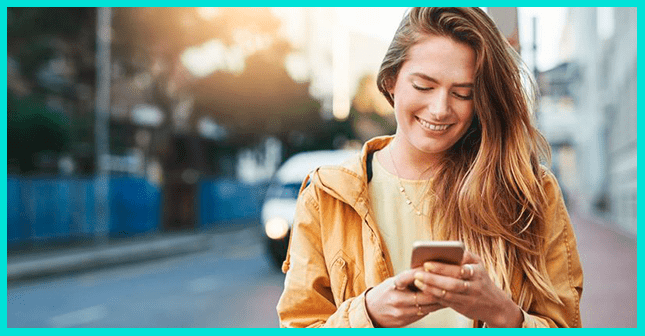
Сразу отметим, что инструкция актуальна для смартфонов на Андроиде, ведь на Айфоне имеются нюансы. Небольшие отличия могут быть в расположении пунктов меню, но разобраться в этом не составит труда.
6. Официальная программа ВК
- Войдите в программу с телефона Андроид.
- Жмите на кнопку Сообщения.
- Кликните по значку поиска.
- Введите имя и фамилию.
- Найдите профиль в предложенный вариантах и перейдите на него.
- Напишите и отправьте себе сообщение.
После выполнения этих действий сразу появляется диалог.
Если работа выполняется с телефона Айфон, здесь имеются нюансы. На таком устройстве не получится открыть диалог с собой, если ранее он не был создан.
Решить вопрос можно с помощью смартфона с Андроид или ПК, а уже после сохранять данные на Айфоне. Информация должна отобразиться в разделе сообщений.
7. Сторонние приложения
Кроме официальной программы ВК, можно использовать приложения других разработчиков. Ниже рассмотрим два варианта.
Kate Mobile
Программа Kate Mobile представляет собой Андроид-приложение для соцсети ВК. Его особенность состоит в более широком функционале для пользователей.
Здесь можно выбирать темы для оформления, настроить размер шрифта, настроить работу с несколькими аккаунтами, задать режим невидимки и задействовать другие полезные опции. Кроме того, программа надежна, удобна в пользовании и доступна для скачивания бесплатно.
Чтобы отправить пост самому себе ВКонтакте с ее помощью:
- Войдите в программу и перейдите в раздел Друзья.
- Найдите друзей своего товарища.
- Выберите в перечне себя и жмите с правой стороны на три точки.
- Жмите на функцию Написать сообщение.
- Введите фразы, которые вы хотели написать.
С помощью этого софта можно быстро отправить себе сообщение и сохранить его в памяти приложения.
VTosters
Приложение VTosters — модифицированная версия ВК, которая устанавливается так же, как и стандартный вариант. В софте предусмотрена опция слежения и имеется функция выключения рекламы.
К особенностям версии относится ночной режим, отсутствие аналитики, налаженный процесс воспроизведения музыки. Имеется офлайн режим, а сообщения можно оставлять без прочтения. Одной из самых полезных опций является отправка сообщения самому себе.
Если вы решили реализовать последнюю опцию, сделайте следующее:
- Войдите в приложение и авторизуйтесь в нем.
- Перейдите в раздел с диалогами.
- Справа вверху жмите на символ поиска.
- В пустой графе введите своё имя.
- Найдите свой аккаунт в списке.
- Отправьте пост на свое имя.
После этого убедитесь, что «письмо» отобразилось в перечне с диалогами. По похожему принципу можно действовать и в ряде других сторонних приложений. Алгоритм действий остается неизменным.
Секретный способ изменить имя и фамилию в Вконтакте
В статье
Этот вариант ни что иное как взлом странички в обход общим принципам системы безопасности.
Через браузер Opera ПК
Скачиваем Оперу. Устанавливаем и запускаем.
На поле Имя жмем правой кнопкой и кликаем на пункте Проинспектировать элемент.
Откроется панель редактирования с подсвеченным элементом,который мы выбрали.
В рабочей области находим свое имя и двойным кликом активируем элемент.
Изменяем на нужное.
Закрываем рабочую область.
Жмем Сохранить.
Вуаля, изменения сохранены в обход проверки работниками социальной сети.
Через новое приложение Android VK Connect
Открыть свой аккаунт в приложении Вк.
Нажимаем пункт Основное
Нажимаем Изменить данные в Vk Connect
Нажимаем Личные данные
Кликаем на поле ИмяРедактируем имя в поле Имя
После того как завершили править имя, кликаем на галочку в правом верхнем углу приложения.
Изменения сохранены. В примере мы не меняли имя на другое. Но изменили его склонениt.
Было: Вероничка
Стало: Вероника
Через старое приложение Андроид на телефоне
Открыть меню приложения проведя пальцем по дисплею слева на право.
Кликнуть по главной ссылке своей анкеты.
Открыть меню.
Выбрать пункт Редактировать страницу.
Внести необходимые изменения имени или фамилии.
И сохранить изменения нажав кнопку Сохранить.
Через мобильный браузер Хром (Chrome)
Кликаем на стрелочку рядом со своей аватаркой.
Далее нажимаем пункт Полная информация.
Жмем .
Изменяем имя или фамилия в контакте и спускаемся вниз.
Сохраняем.
Через компьютер
Как Вы думаете, каким вопросам посвящена добрая часть времени службы поддержки и администрации небезызвестной социальной сети с сине-белым логотипом? Вот и нет, не борьбой со спамерами и фейковыми роботами. Хотя, если быть точнее, не ей одной.
И вот тут-то появляется трудность, ибо смена имени — вопрос, решающийся администрацией сайта, а не желанием пользователя. Не хочется наводить пессимизма, но статистика гласит: попытки изменить имя Вконтакте завершаются провалом у 70% пользователей социальной сети.
Итак, если Вас настигла проблема со сменой имени, вот примерный порядок действий:
-
Пункт 1
Зайдя в свой профиль, найдите в разделе «Редактировать» кнопку «Изменить Имя».
Нажав ее, Вы увидите настойчивые рекомендации сайта изначально вводить реальные данные, а не мнить, что за Вами охотятся инопланетяне и Вам нужно сохранять анонимность.
Чуть ниже появится окно, в котором обязательно нужно указать, по какой же причине Вас сюда занесло и зачем Вам менять имя. -
Пункт 2
«Соответственно, пишем причину, заполняем все необходимые поля и нажимаем заветное Изменить». -
Пункт 3
Ожидание решения администрации. Ожидание и еще раз ожидание. Если не хотите ждать, то читайте . Не стоит через 10 минут после отправки заявки писать гневные сообщения плана «где же мое новое имя». Этим можно только усугубить ситуацию. Здесь, на самом деле, кому-то может повезти, и ответ придет почти сразу. Конкретно установленного срока принятия решения по этому вопросу нет. Распространено мнение, что скорость ответа и его характер зависят от того, в каком настроении админ рассматривал Вашу заявку.
Причины для изменения имени в ВК
Что можно указать в качестве причины для смены имени?
Прежде всего, причина должна быть правдоподобной.
Вариант №1 — если Вы действительно сменили имя, в паспорте. Это, пожалуй, самый очевидный вариант, но, учитывая масштабы социальной сети, у админов может сложиться представление, что каждый день имена меняют сотни, а то и тысячи людей. Лучше придумать что-то пооригинальнее, ну или приложить скан паспорта.
Вариант №2 — подходит исключительно для девушек, и только при смене фамилии. Причина здесь, естественно, замужество. Минусы этого варианта очевидны..
Вариант №3 — чистосердечно покаяться в том, что нынешнее имя выдуманное, а Вы одумались и решили стать добропорядочным пользователем. Вариант проходит довольно часто.
Если немного включить фантазию, можно придумать еще несколько удачных ходов. Например, Вы стали знаменитостью, и Ваша слава Вас гнетет. Несколько сомнительно, но почему бы нет? Или простое: ну не нравится Вам старое имя. А может, и вовсе Вы им не пользуетесь, домашние и друзья зовут Вас по-другому. Между прочим, знаю такой реальный пример.
Глупо не пользоваться достижениями современного бизнеса в интернете. Сегодня проще простого вложить свои маленькие деньги в доходные ПАММ счета и получать 150% прибыли в месяц. На нашем сайте всё находится в открытом доступе, а также любой пользователь может получить консультацию бесплатно.
Если нет желания зарабатывать, а хочется просто отдохнуть поиграв на бирже, то представляем вам на суд крупнейшего брокера Альпари.
Как самому себе отправить сообщение во ВКонтакте на ПК
Многие люди все еще пользуются компьютерами для входа в социальную сеть. Если вы один из них, то необходимо знать, как отправить сообщение в свой профиль с компьютера.
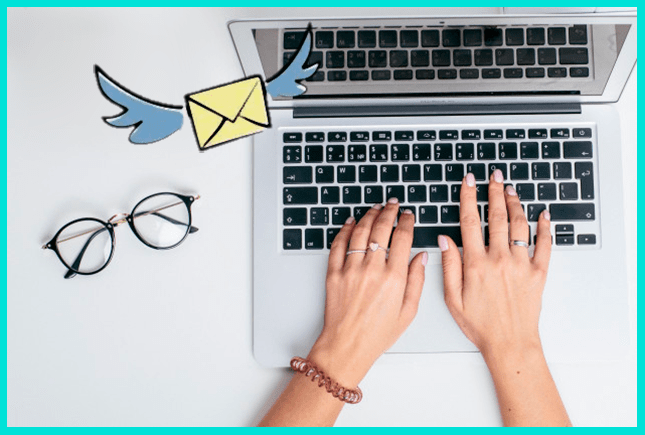
Рассмотрим несколько вариантов.
1. С помощью сообщений
Наиболее простой путь — написать в ВК самому себе с помощью раздела сообщений. Делается это так:
- Войдите в профиль ВК и в левом столбце жмите на пункт Сообщения.
- В поисковой строке введите свое имя.
- Жмите на строчку профиля. Появляется информация, что здесь будет выводиться история переписки.
- Напишите и отправьте любое сообщение.
В дальнейшем беседу с самим собой можно оставить на будущее или очистить историю. В последнем случае жмите на три точки возле аватарки и выберите соответствующий пункт. После этого поле с информацией должно очиститься.
2. Через ID
Этот способ еще быстрее, но для его реализации необходимо знать ID . Это персональный код, который присваивается каждому пользователю.
Для получения информации войдите во ВКонтакте и перейдите в раздел Моя страница. Там в URL-строке приводятся необходимые цифры после ID. Именно они и нужны.
Дальнейшая пошаговая инструкция имеет следующий вид:
- Войдите в ВК и авторизуйтесь.
- Введите в поисковую строку https://vk.com/im?sel=ХХХХХХХХ, где ХХХХХХХХ — ваш личный ID.
- В появившемся поле напишите сообщение самому себе.
Этот метод, по сути, дублирует рассмотренный выше способ. Разница в том, что вы сразу попадаете на нужную страницу. В дальнейшем URL можно сохранить в избранном и переходить по нему при появлении такой необходимости.
3. С помощью друзей
Еще один способ — воспользоваться «помощью» друзей. Этот метод наиболее длинный, но он работает и может стать альтернативой для рассмотренных выше решений (если они вдруг перестанут работать).
Инструкция к действию:
- Войдите в ВК и авторизуйтесь.
- В левом меню найдите блок Друзья и перейдите в него.
- Войдите на страницу любого вашего друга.
- Жмите на кнопку Друзья (у товарища в подписчиках).
- Найдите себя через поиск.
- Справа от своего фото жмите на кнопку Написать сообщение.
Если все сделано правильно, открывается диалоговое окно, позволяющее отправить «письмо» самому себе. Здесь можно написать текст, добавить фото, видео, звук и другую информацию. При этом вы можете быть уверены, что введенные данные сохранятся в памяти социальной сети.
4. Через беседу
Существует еще один хитрый вариант, как отправить сообщение самому себе ВКонтакте. Метод подойдет для пользователей, нуждающихся в сохранении полезной информации. Его преимущество в том, что можно сделать несколько отдельных переписок с самим собой, а в дальнейшем сортировать их по тематике.
Алгоритм следующий:
- Войдите в ВК и авторизуйтесь.
- Перейдите в раздел «Сообщения» справа вверху.
- Жмите на кнопку «плюс» в строке поиска (находится с правой стороны). Это необходимо, чтобы запустить беседу.
- Выберите двух любых друзей и жмите на клавишу внизу «Создать беседу».
- Кликните на название чата, которое находится в верхней части окна. В этом случае открывается меню.
- Найдите внизу список лиц, которые добавлены в беседу. Жмите на стрелочку с правой стороны каждого из друзей и выберите пункт «Исключить из беседы».
- После этого вы остаетесь один и можете писать в пустом поле все, что заблагорассудится.
Для удобства внесите изменения в название беседы. После этого жмите на имя и кликните в специальном поле левой кнопкой мышки. Поменяйте название с учетом темы «общения». После ввода жмите на галочку с правой стороны, чтобы сохранить информацию.
На следующем шаге загрузите аватарку. С ее помощью проще находить нужную переписку, если таких будет много. Как вариант, стоит загрузить свое фото, чтобы было понятно, что информация важна для вас.
Аналогичным образом можно сделать несколько бесед в ВК и дать им разные имена. Это позволит быстро находить свои заметки.
5. Через репост
Альтернативный метод, позволяющей отправить сообщение самому себе — сделать это с помощью репоста во ВКонтакте. Для этого:
- Перейдите в ВК и авторизуйтесь.
- Найдите любую запись на стене.
- Жмите на кнопку Поделиться.
- Выберите пункт В личном сообщении.
- В графе Введите имя получателя найдите и укажите себя.
- Пропишите необходимое сообщение.
- Жмите на кнопку Отправить.
Такой способ очень удобен, когда необходим отправить комментарий в привязке к какому-то посту.
Меняем имя с компьютера (Opera)
Если предыдущие варианты изменения имени Вам не подошли – не расстраивайтесь и не спешите закрывать эту статью. Ведь есть ещё один способ, не такой уж и сложный.
Тут нам тоже предстоит поработать над сменой местоположения.
Если Вы являетесь обладателем браузера Opera, тогда можете воспользоваться его встроенной функцией. Она подразумевает собой смену VPN (того же прокси-сервера) на иностранный (в нашем распоряжении Азия, Европа и Америка).
- Снова-таки находим настройки. Они изображены в виде шестеренки в конце меню слева пустой вкладки.
- Теперь выбираем пункт «Безопасность» и ставим везде галочки возле надписей VPN.
- Теперь можем заметить, что справа возле строки поиска появилась кнопка «VPN». Активируем ее.
- Мы изменили наше местоположение. Снова-таки меняем язык ВКонтакте и добавляем английский в «Редактировании» страницы. Подробно расписано в предыдущем способе редактирования в пятом и шестом пункте.
- Меняем наше имя ВКонтакте на выбранное.








